XM Discover Social Listening
Über Social Listening für Discover
Unter Social Listening versteht man das Verfolgen und Analysieren dessen, was Menschen online über Ihre Organisation sagen. Engage-Workflows können Daten aus sozialen Medien wie Facebook oder Instagram abrufen und dann in XM Discover laden, um sie zu analysieren und ein Studio Dashboard zu erstellen.
Die Einrichtung von Social Listening erfordert sowohl Engage als auch XM Discover Zugang. In Kombination können diese leistungsstarken Plattformen den Zugang zu einem breiteren Spektrum sozialer Medien ermöglichen, als es die Connectors allein bieten können, z. B. Instagram und Facebook.
Berechtigungen
Anforderungen Discover
Ihr DISCOVER Benutzerkonto sollte ein Konfigurationsanalyst sein. Ansonsten sind für die Social Listening-Lösung keine besonderen Berechtigungen erforderlich.
Engage Anforderungen
Um diese Integration nutzen zu können, müssen Sie über ein Benutzerkonto bei Engage verfügen, in das Sie sich einloggen können.
Die für dieses Benutzerkonto erforderlichen Berechtigungen finden Sie unter Berechtigungen auf der Seite Engage Social Listening.
Schritt 1: Ein Projekt erstellen und Workflows hinzufügen
In diesem Abschnitt beginnen wir mit der Verlinkung zu den Schritten auf der Engage Social Listening-Seite, denn die Schritte sind die gleichen, auch wenn Ihr Ziel letztlich darin besteht, die Daten in Discover zu erhalten. Von dort aus werden wir die einzelnen Schritte für XM Discover Anwendungsfälle erläutern.
- Erstellen Sie ein Projekt “Soziale Kanäle” in Engage.
 TIPP: Dieser erste Schritt ist auch dann erforderlich, wenn Sie stattdessen Daten in XM Discover laden möchten.
TIPP: Dieser erste Schritt ist auch dann erforderlich, wenn Sie stattdessen Daten in XM Discover laden möchten. - Legen Sie einen Workflow an.
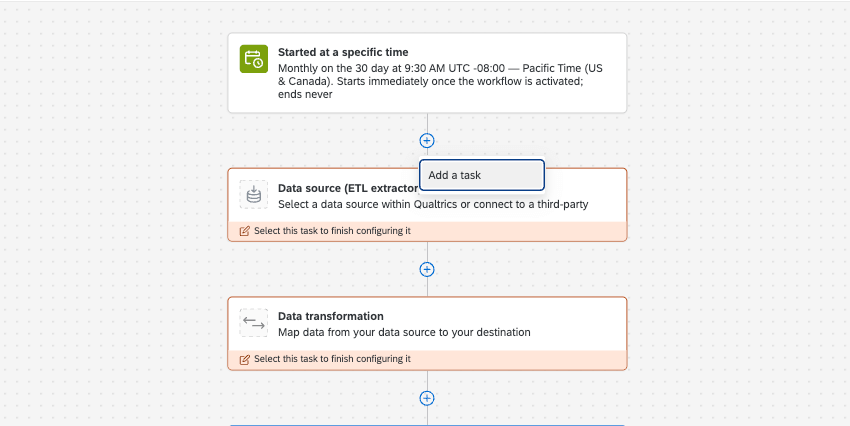
- Wählen Sie eine Aufgabe zur Extraktion:

Schritt 2: Umwandlung der Daten
Discover formatiert das Dokumentdatum im ISO 8601-Format. Um sicherzustellen, dass die Daten korrekt an Discover übergeben werden, müssen wir die Formatierung des Feldes “createdAt” ändern.
- Fügen Sie eine Aufgabe oder eine Datentransformation hinzu.
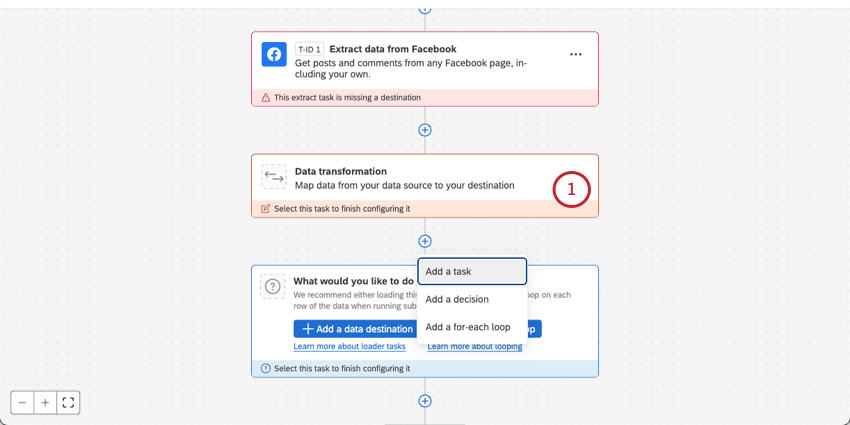
- Auswählen Grundlegende Transformation.
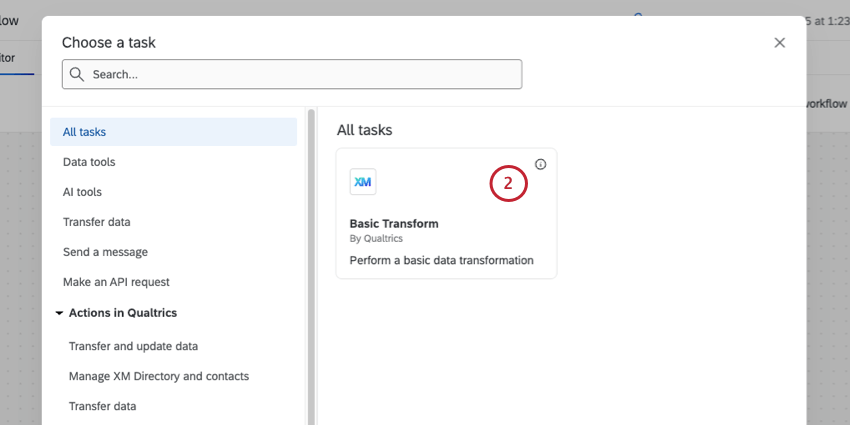
- Wählen Sie als Datenquelle Ihren sozialen Datenextraktor (z. B. Facebook, Instagram).
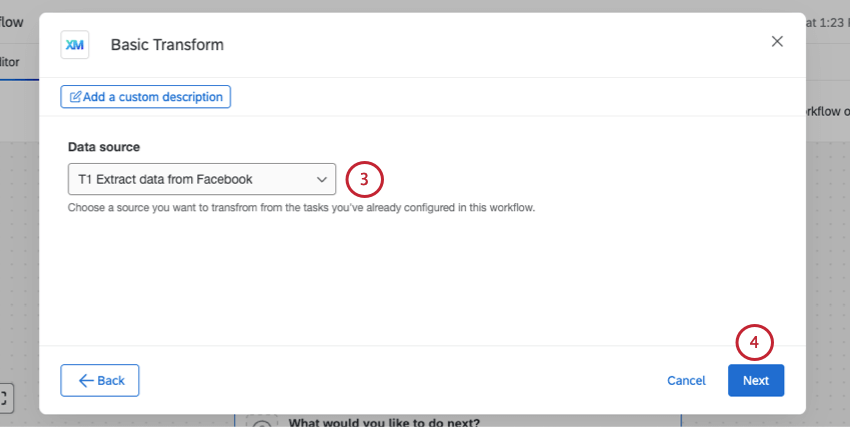
- Klicken Sie auf Weiter.
- Stellen Sie sicher, dass Sie die Feldtypen nach Bedarf anpassen. Zum Beispiel muss createdAt ein Datum sein. Weitere Informationen finden Sie unter Verfügbare Daten aus Benutzerkonten.
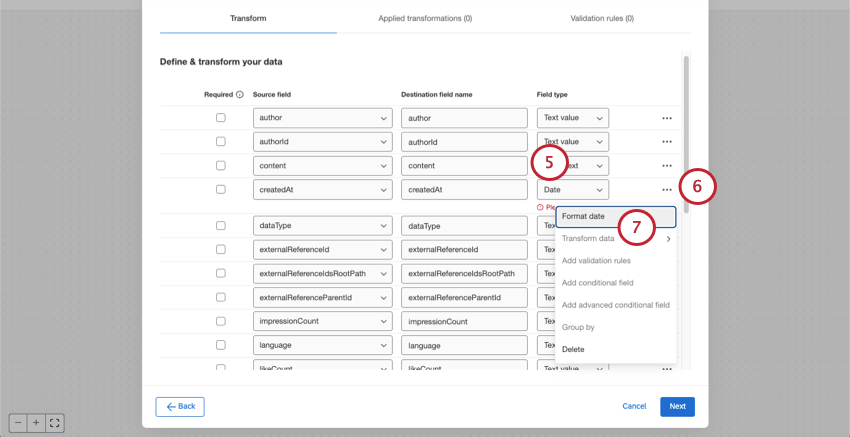
- WEITER klicken Sie neben dem Feld createdAt auf die 3 Punkte.
- Wählen Sie Datum formatieren.
- Wählen Sie unter Quellfeldname die Option Benutzerdefiniert.
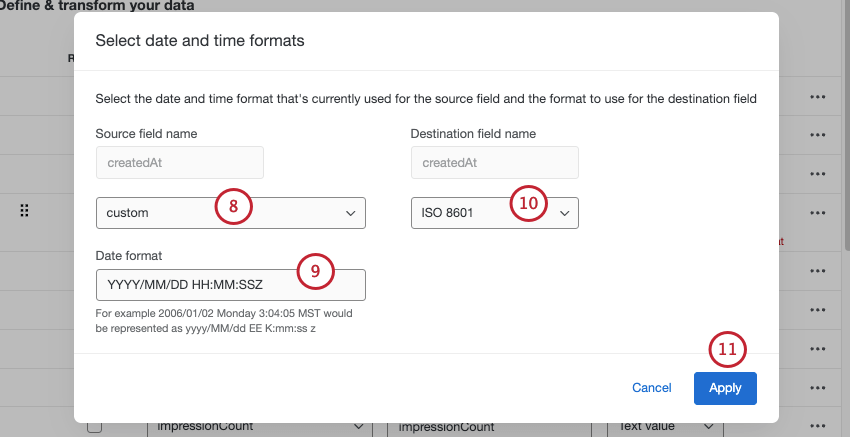
- Im Datumsformat fügen Sie JJJJ/MM/TT HH:MM:SSZ hinzu.
- Wählen Sie unter Zielfeldname die Option ISO 8601.
- Klicken Sie auf Anwenden.
- Wenn Sie mit der Formatierung der Felder fertig sind, klicken Sie auf Weiter.
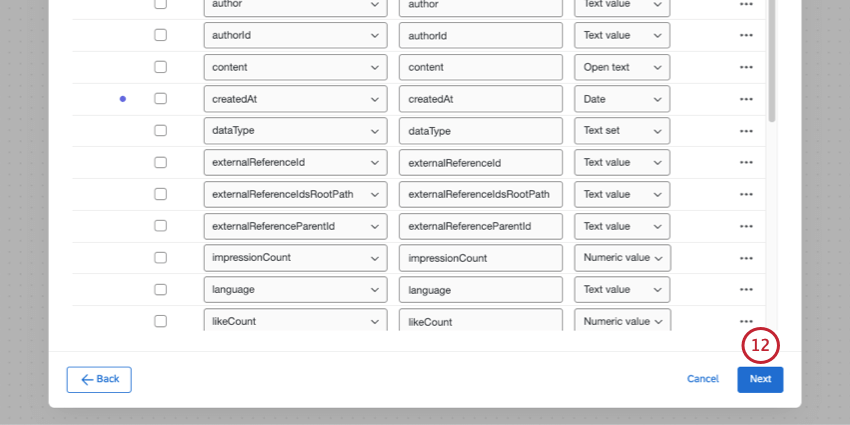
- Beurteilen Sie Ihre Änderungen und klicken Sie dann auf Speichern.
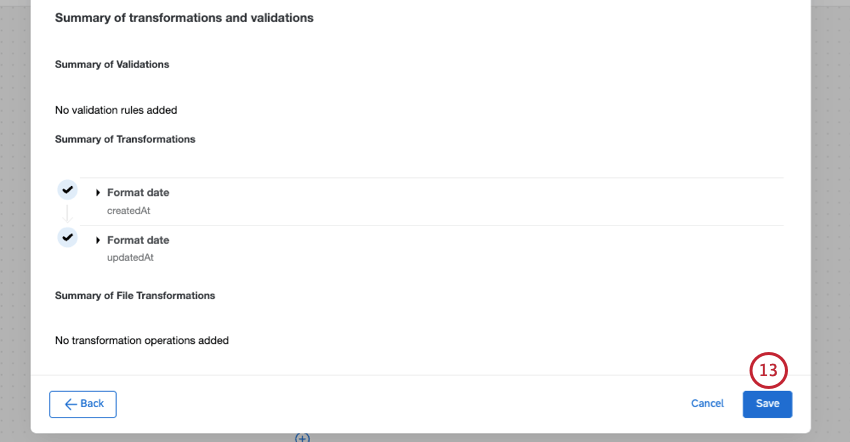
Schritt 3: Laden der Daten für Discover
- Fügen Sie eine Aufgabe oder ein Datenziel hinzu.
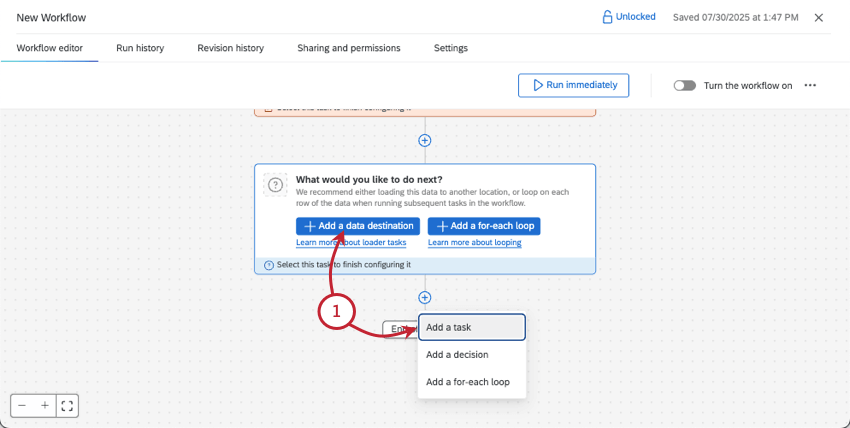
- hinzufügen Daten in Discover laden Aufgabe.
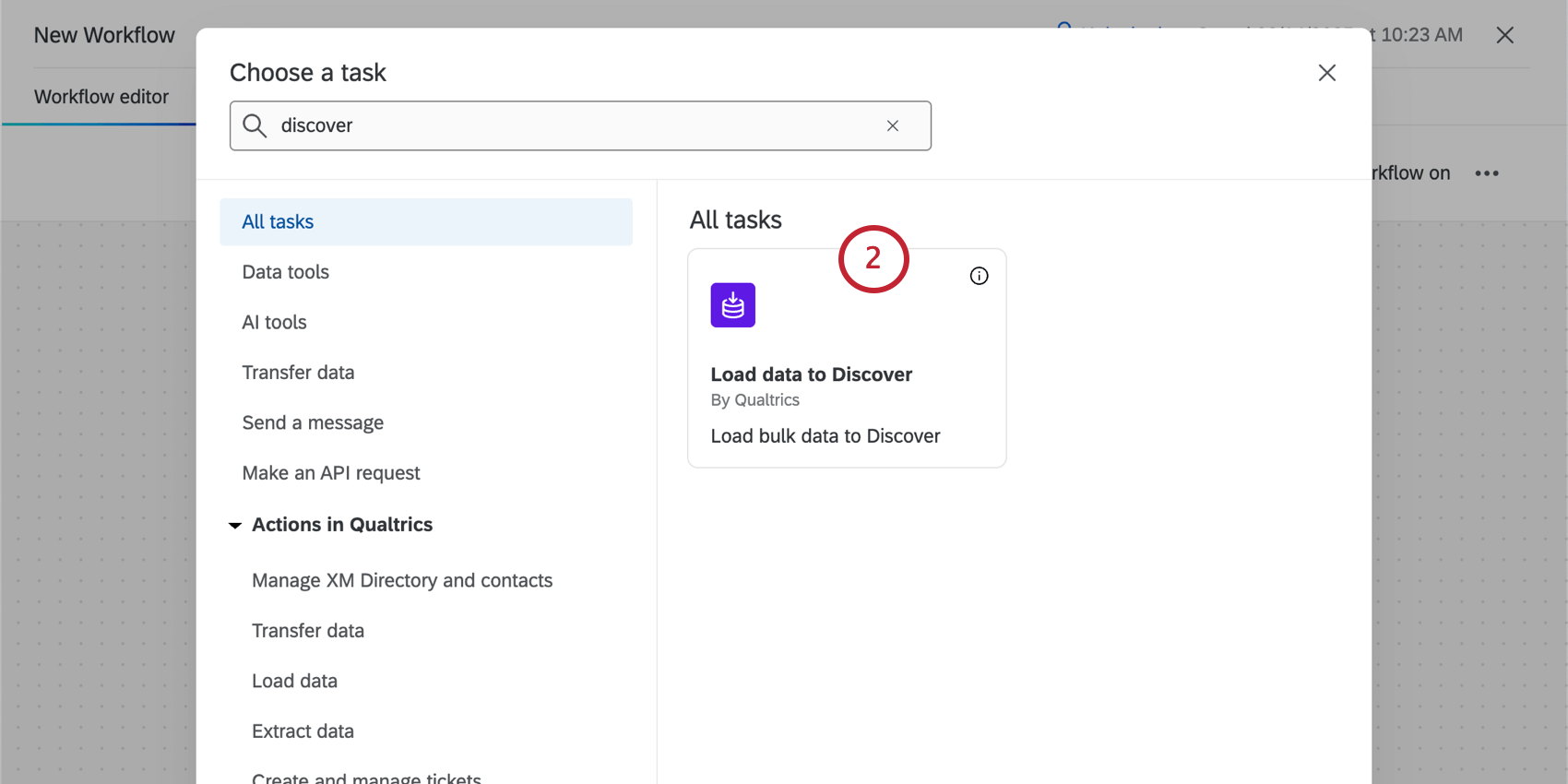
- Wählen Sie das Discover Projekt, an das Sie die Sozialdaten senden möchten.
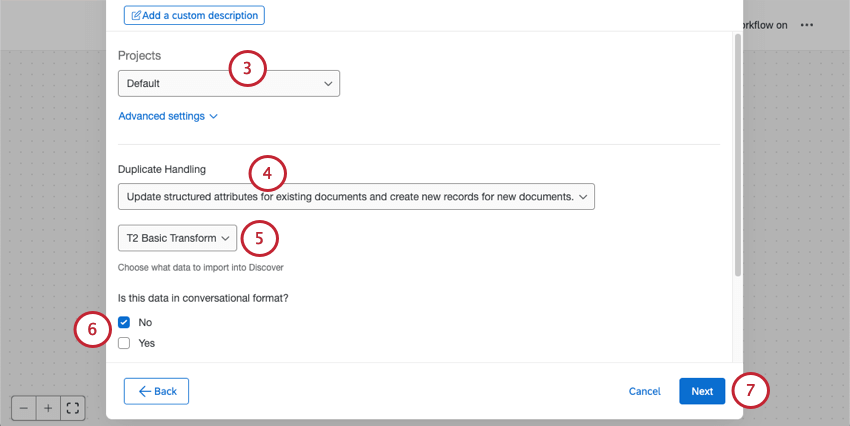
- Wählen Sie die Berechtigungen für das Duplizieren.
- Wählen Sie bei der Auswahl der zu importierenden Daten die Aufgabe Basistransformation aus (nicht die Aufgabe Extraktor!).
- Für das Gesprächsformat wählen Sie Nein.
- Klicken Sie auf Weiter.
- Übertragen Sie die Felder aus Ihren Sozialdaten auf Discover. Zwei Felder sind erforderlich:
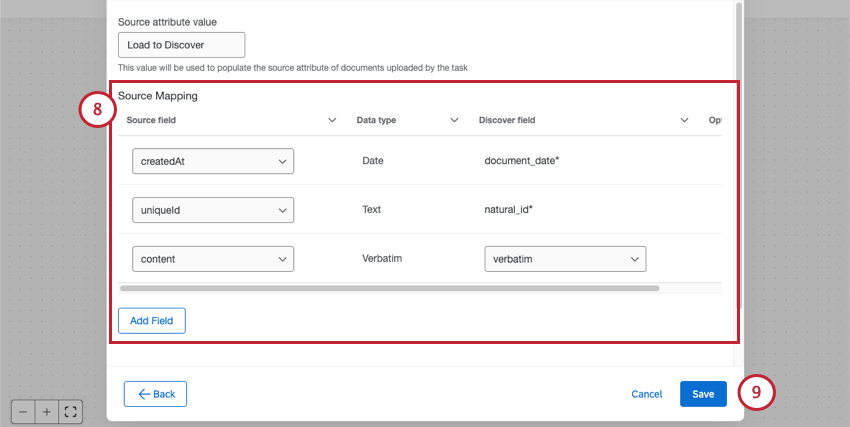
- document_date: Dies ist das Datum, das Discover verwendet, um zu verstehen, wann das Dokument erstellt wurde (zum Beispiel, wann ein Tweet gepostet wurde). Wählen Sie createdAt für diese Feldzuordnung.
- natural_id: Dies ist die eindeutige ID, die Discover zur Identifizierung einzelner Dokumente verwendet. Wählen Sie uniqueID für diese Feldzuordnung.
TIPP: Das Inhaltsfeld sollte als wortwörtlich abgebildet werden.TIPP: DISCOVER-Felder können als Text-, Zahlen- und Datumsdatentypen formatiert werden.
- Klicken Sie auf Speichern.
- Wenn Sie bereit sind, schalten Sie den Workflow ein.
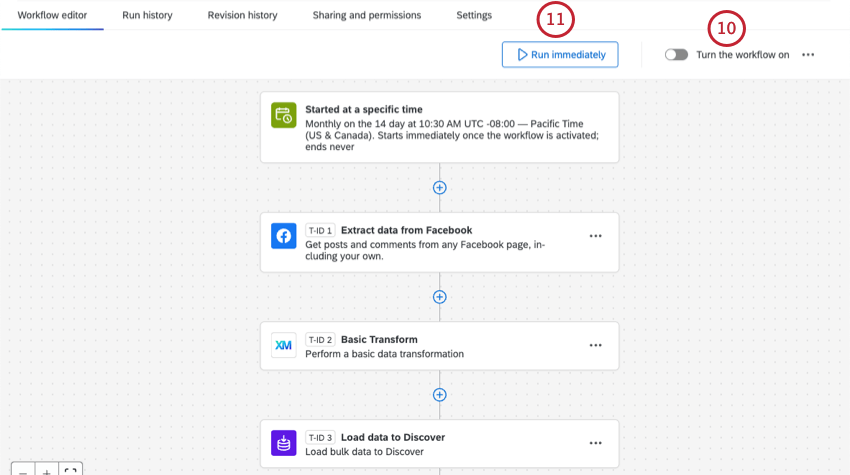
- Wenn Sie alle in Frage kommenden Daten sofort in Ihr Projekt übernehmen möchten, klicken Sie auf Sofort ausführen.
Schritt 4: Verbindung von sozialen Daten mit einem Studio Dashboard
Da Sie die Datentypen in den vorangegangenen Schritten zugeordnet haben, ist Ihr Designer Projekt bereit, zu den Studio Dashboards hinzugefügt zu werden. Sehen Sie, wie Sie ein Projekt zu einem Studio Dashboard hinzufügen, wenn Sie zum ersten Mal ein Dashboard erstellen. Dies kann auch in den Dashboard-Eigenschaften und den Eigenschaften der einzelnen Widgets eingestellt werden.
Wenn Sie diese Sozialdaten zu einem bestehenden Projekt mit vielen verschiedenen Quellen hinzugefügt haben, können Sie Filter erstellen, die diese Sozialdaten isolieren, unabhängig davon, ob Sie weitere Attribute übernehmen möchten. Zum Filtern nach diesen sozialen Daten:
- Einen Filter hinzufügen.
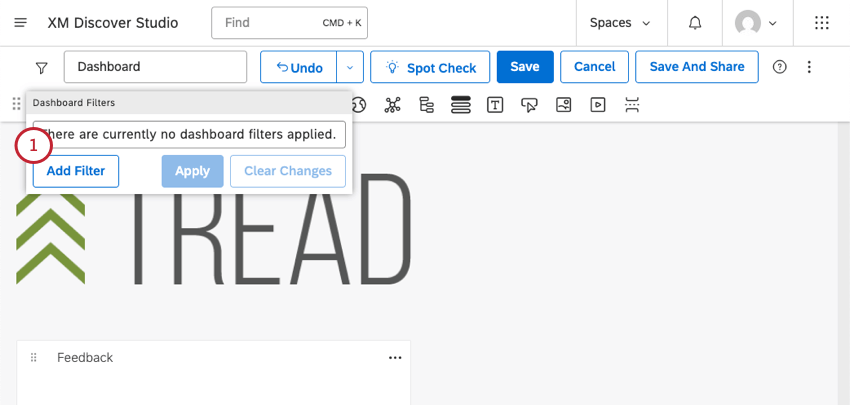
- Filter nach dem Attribut Quellennummer.
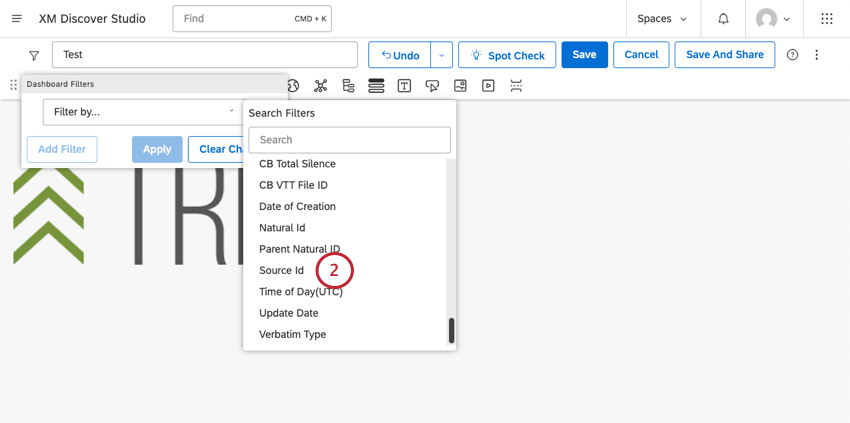
- Setzen Sie diesen Filter auf is load to discover.
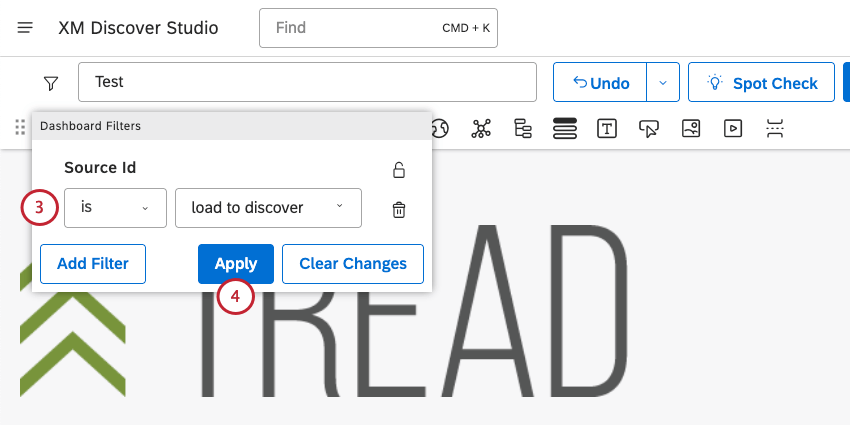
- Übernehmen Sie den Filter.